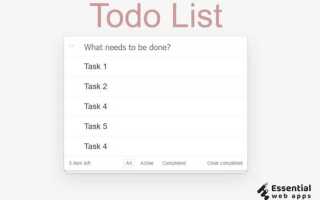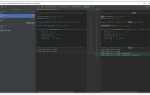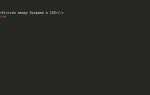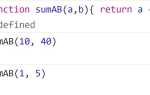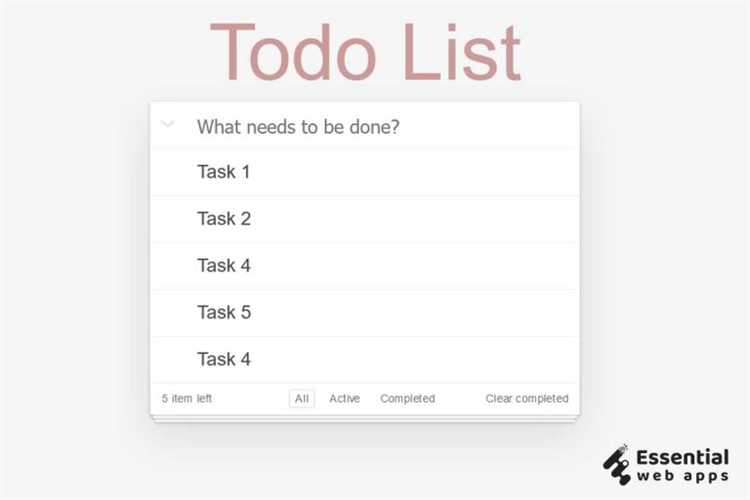
Создание списка задач (To-Do list) на JavaScript – это базовый, но полезный проект для освоения ключевых концепций языка. В процессе разработки такого приложения можно эффективно изучить работу с DOM (Document Object Model), обработку событий, а также манипуляции с массивами и объектами. Кроме того, проект позволяет на практике разобраться с возможностями хранения данных в браузере, например, через LocalStorage.
1. Основные шаги разработки: начать стоит с создания структуры HTML, которая будет включать форму для ввода задачи и список для отображения уже добавленных. Для работы с задачами используйте массив в JavaScript, который будет хранить тексты задач и их состояния (например, выполнена/не выполнена). Каждое действие пользователя, например, добавление или удаление задачи, должно отражаться в этом массиве и обновлять отображение на странице.
2. Важные детали: при добавлении задач важно использовать события, такие как click или submit, чтобы добиться интерактивности интерфейса. Кроме того, полезно реализовать функции для редактирования и удаления задач. Для этого можно использовать динамическое добавление и удаление элементов в DOM с помощью методов appendChild, removeChild или innerHTML.
3. Хранение данных: для сохранения данных о задачах между сессиями можно воспользоваться localStorage. Этот API позволяет сохранять данные прямо в браузере, что особенно удобно для списков задач. При загрузке страницы стоит проверять наличие сохранённой информации и, если она есть, восстанавливать список.
Проект списка задач на JavaScript – отличный способ начать углубляться в динамическое программирование на вебе. Он научит вас работать с событиями, DOM, а также даст представление о принципах хранения данных в браузере.
Как создать базовую структуру списка задач с использованием массива
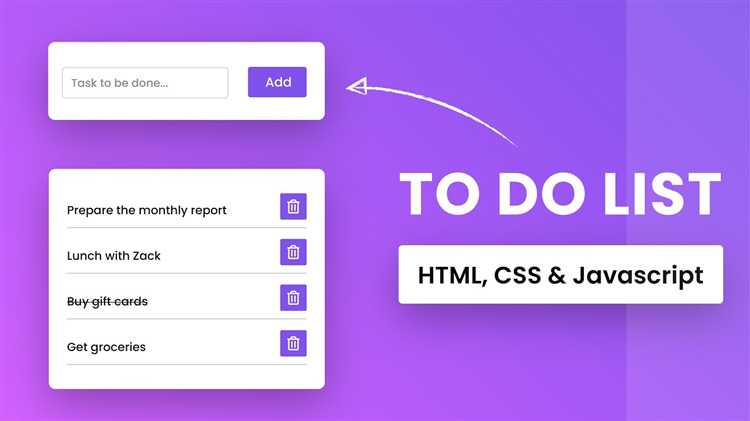
Для начала создадим массив, который будет хранить задачи. Каждая задача будет представлена объектом с двумя основными свойствами: текстом задачи и её статусом (выполнена или нет). Пример структуры:
let tasks = [
{ text: "Купить хлеб", completed: false },
{ text: "Изучить JavaScript", completed: false }
];
Каждый объект в массиве содержит строку с описанием задачи и булевое значение, которое показывает, выполнена ли задача или нет.
Чтобы добавить новую задачу, можно использовать метод push(), который добавляет новый элемент в конец массива. Пример:
tasks.push({ text: "Прочитать книгу", completed: false });
Для изменения статуса задачи, например, пометить её как выполненную, используем метод массива map(), который создаст новый массив с изменёнными значениями:
tasks = tasks.map(task =>
task.text === "Купить хлеб" ? { ...task, completed: true } : task
);
tasks.forEach(task => {
console.log(`${task.text} - ${task.completed ? "Выполнена" : "Не выполнена"}`);
});
Добавление новой задачи в список с помощью метода push()
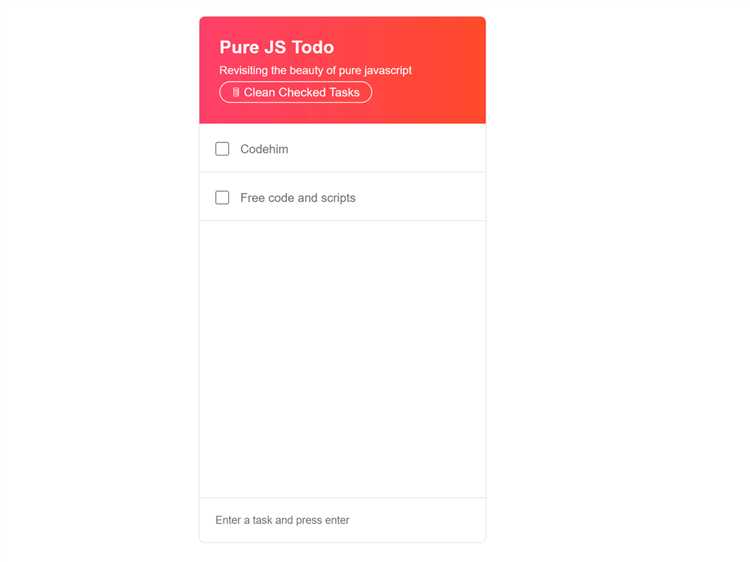
Метод push() в JavaScript используется для добавления новых элементов в конец массива. Это ключевая функция при работе со списками задач, так как она позволяет динамично расширять список без необходимости предварительно определять его размер. Рассмотрим, как эффективно использовать push() для добавления задачи в массив.
Предположим, у нас есть массив задач, например, let tasks = ['Задача 1', 'Задача 2'];. Чтобы добавить новую задачу, нужно вызвать метод push() на массиве и передать ему строку с текстом задачи. Пример:
tasks.push('Задача 3');После выполнения этой строки массив tasks будет выглядеть так: ['Задача 1', 'Задача 2', 'Задача 3'].
Важно понимать, что метод push() изменяет исходный массив, а не возвращает новый. Это означает, что после добавления задачи оригинальный массив будет обновлен. Это стоит учитывать при работе с большими списками задач, чтобы избежать ненужных копий данных.
Также стоит отметить, что push() может добавлять сразу несколько элементов. Например:
tasks.push('Задача 4', 'Задача 5');После этого в массиве появятся сразу две новые задачи. Такой подход полезен, когда нужно добавить несколько элементов за один раз.
Если требуется добавить задачу в определённое место, а не в конец, можно использовать другие методы, например, splice(), но для простого добавления в конец лучше всего подходит push().
Использование push() в контексте списка задач позволяет эффективно управлять состоянием массива, добавляя новые задачи в процессе работы приложения. Например, при создании интерфейса, где пользователь может вводить текст задачи, каждый ввод может быть сразу добавлен в список с помощью этого метода.
Удаление задачи из списка по индексу с использованием splice()
Основная синтаксическая форма метода splice() выглядит так:
array.splice(start, deleteCount)где:
start– индекс, с которого начинается удаление.deleteCount– количество элементов, которые нужно удалить, начиная с позицииstart.
Если необходимо удалить одну задачу из списка, передайте в метод индекс задачи и число 1 для deleteCount.
Пример удаления задачи из списка:
let tasks = ['Купить хлеб', 'Сделать домашку', 'Прочитать книгу'];
tasks.splice(1, 1); // Удаляем задачу по индексу 1 (Сделать домашку)
console.log(tasks); // ['Купить хлеб', 'Прочитать книгу']В этом примере задача «Сделать домашку» удалена из массива. Индекс 1 указывает на элемент, который будет удалён, а 1 в качестве второго аргумента указывает на количество элементов для удаления.
Также метод splice() изменяет исходный массив, не возвращая новый. Это важно учитывать, если вам нужно сохранить исходный список. Для этого можно сначала создать копию массива с помощью метода slice().
Пример с копированием массива:
let tasks = ['Купить хлеб', 'Сделать домашку', 'Прочитать книгу'];
let tasksCopy = tasks.slice(); // Создаем копию массива
tasksCopy.splice(1, 1); // Удаляем задачу из копии
console.log(tasks); // ['Купить хлеб', 'Сделать домашку', 'Прочитать книгу']
console.log(tasksCopy); // ['Купить хлеб', 'Прочитать книгу']Если индекс выходит за пределы массива, метод splice() ничего не удаляет, не вызывая ошибок.
Рекомендуется использовать splice() в случае, если важно изменять исходный массив, а также в ситуациях, когда нужно контролировать, сколько элементов удалить и с какого индекса. Однако, при работе с большими массивами будьте осторожны, так как метод изменяет массив на месте, что может повлиять на производительность.
Отображение списка задач на веб-странице с помощью DOM-манипуляций
Для отображения списка задач на веб-странице с использованием JavaScript важно правильно манипулировать элементами DOM. Этот процесс включает создание HTML-элементов с помощью скриптов и их добавление в документ. Рассмотрим, как можно эффективно создать и отобразить задачи, используя методы работы с DOM.
Шаг 1: Сначала необходимо создать контейнер для задач. Например, добавим элемент ul в HTML-документ. Это будет список, в который позже добавятся li элементы с самими задачами.
Шаг 2: В JavaScript создадим массив с задачами. Это может быть простой массив строк:
const tasks = ['Покупка продуктов', 'Изучить JavaScript', 'Записаться на курсы'];
Шаг 3: Далее, с помощью метода document.createElement() создадим li элементы для каждой задачи и добавим их в ранее созданный ul.
Пример кода:
const ul = document.createElement('ul');
tasks.forEach(task => {
const li = document.createElement('li');
li.textContent = task;
ul.appendChild(li);
});
document.body.appendChild(ul);
Этот код создает список задач и добавляет его в конец тела документа.
Шаг 4: Чтобы дать пользователю возможность взаимодействовать с задачами, можно добавить кнопки для их удаления или редактирования. Для этого можно использовать button внутри каждого элемента списка.
Пример кода с кнопками:
tasks.forEach(task => {
const li = document.createElement('li');
li.textContent = task;
const deleteButton = document.createElement('button');
deleteButton.textContent = 'Удалить';
deleteButton.onclick = function() {
li.remove();
};
li.appendChild(deleteButton);
ul.appendChild(li);
});
Шаг 5: Для улучшения пользовательского интерфейса можно добавить обработку событий с использованием делегирования. Вместо того чтобы привязывать обработчик события к каждой кнопке, можно добавить обработчик на родительский элемент и проверять, какой элемент был нажат.
Пример делегирования событий:
ul.addEventListener('click', function(event) {
if (event.target.tagName === 'BUTTON') {
event.target.parentElement.remove();
}
});
document.body.appendChild(ul);
Таким образом, мы сделали отображение задач динамичным, добавив возможность удаления с помощью DOM-манипуляций, при этом минимизируя количество обработчиков событий.
Рекомендации: Важно помнить о производительности, особенно при большом количестве задач. Вместо многократных изменений DOM лучше сначала собрать все элементы в память и затем добавить их в документ, что уменьшит количество перерисовок страницы. Также полезно следить за доступностью интерфейса для пользователей, добавляя, например, атрибуты aria-label для кнопок и списков.
Как сделать задачу выполненной с помощью изменения ее состояния
Для того чтобы отметить задачу как выполненную, нужно изменить ее состояние в структуре данных. В JavaScript это можно сделать через модификацию объекта задачи. Рассмотрим, как это реализовать на примере простого списка задач, используя стандартные методы JavaScript.
Предположим, что у нас есть массив задач, где каждая задача представлена объектом с несколькими свойствами, включая флаг выполнения. Например:
let tasks = [
{ id: 1, title: "Купить хлеб", completed: false },
{ id: 2, title: "Сделать уроки", completed: false },
{ id: 3, title: "Позвонить другу", completed: false }
];
Чтобы изменить состояние задачи, нужно обновить свойство completed для соответствующего элемента. Рассмотрим, как можно создать функцию, которая будет менять состояние задачи на выполненную. Например, задача с определенным id должна стать выполненной:
function markTaskAsCompleted(id) {
const task = tasks.find(task => task.id === id);
if (task) {
task.completed = true;
}
}
Здесь используется метод find(), чтобы найти нужную задачу, а затем изменяется ее свойство completed на true. Это позволит отметить задачу как выполненную.
Важно, чтобы изменение состояния отображалось на интерфейсе. В случае работы с веб-страницей, вы можете использовать DOM для обновления состояния задачи визуально. Например, при клике на задачу можно вызывать функцию, которая изменяет состояние задачи и обновляет внешний вид элемента:
document.querySelector('.task').addEventListener('click', function() {
markTaskAsCompleted(1); // например, отмечаем первую задачу
renderTasks(); // функция для перерисовки списка задач
});
После изменения состояния задачи нужно обновить интерфейс, чтобы отразить это изменение. Например, можно добавить класс, который изменяет стиль задачи:
function renderTasks() {
const taskList = document.querySelector('.task-list');
taskList.innerHTML = '';
tasks.forEach(task => {
const taskElement = document.createElement('li');
taskElement.textContent = task.title;
if (task.completed) {
taskElement.classList.add('completed');
}
taskList.appendChild(taskElement);
});
}
В этом примере создается элемент списка для каждой задачи, и если задача выполнена, добавляется класс completed, который может изменять внешний вид задачи, например, выцветить ее или поставить галочку.
Таким образом, изменение состояния задачи на выполненное включает два этапа: изменение состояния в данных и обновление визуального отображения задачи в интерфейсе.
Фильтрация задач по статусу: выполнены или нет
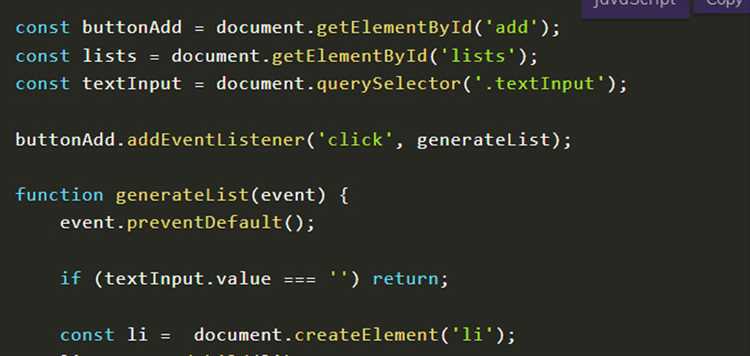
Для реализации фильтрации задач по статусу необходимо использовать флаг выполнения, например, свойство completed в объекте задачи. Каждая задача представляется в виде объекта с полями id, text и completed. Пример:
const tasks = [
{ id: 1, text: 'Купить хлеб', completed: false },
{ id: 2, text: 'Позвонить врачу', completed: true },
];Фильтрация реализуется через метод filter(). Для отображения только выполненных задач:
const completedTasks = tasks.filter(task => task.completed);Для получения невыполненных задач:
const activeTasks = tasks.filter(task => !task.completed);Для динамического переключения фильтра на интерфейсе используйте кнопки с обработчиками:
document.getElementById('filter-completed').addEventListener('click', () => {
renderTasks(tasks.filter(task => task.completed));
});
document.getElementById('filter-active').addEventListener('click', () => {
renderTasks(tasks.filter(task => !task.completed));
});
document.getElementById('filter-all').addEventListener('click', () => {
renderTasks(tasks);
});Функция renderTasks отвечает за отрисовку задач в DOM. Важно обновлять содержимое контейнера перед каждой перерисовкой:
function renderTasks(filteredTasks) {
const list = document.getElementById('task-list');
list.innerHTML = '';
filteredTasks.forEach(task => {
const li = document.createElement('li');
li.textContent = task.text;
if (task.completed) li.style.textDecoration = 'line-through';
list.appendChild(li);
});
}Рекомендуется сохранять текущий фильтр в состоянии (например, в переменной или localStorage), чтобы при обновлении страницы пользователь видел актуальный список.
Сохранение списка задач в локальном хранилище браузера
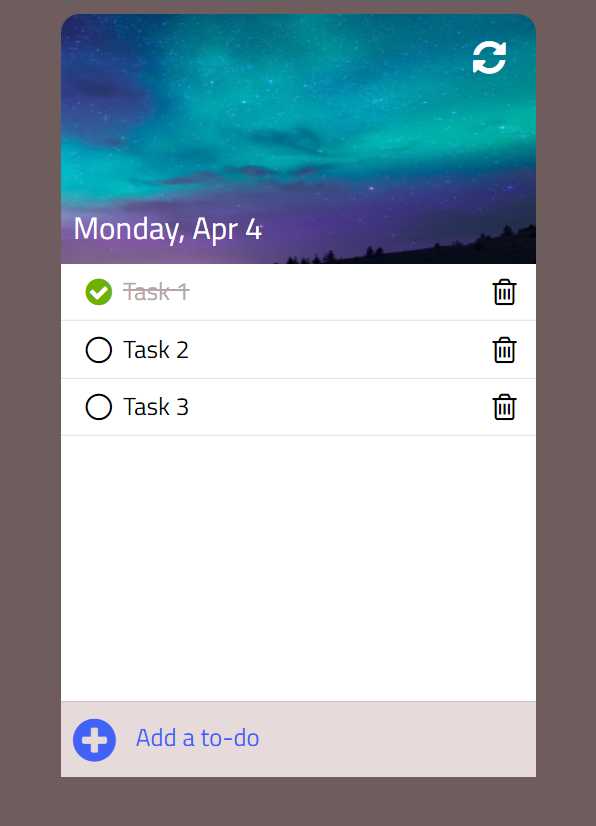
Для хранения задач используется объект localStorage, предоставляющий ключ-значение хранилище в браузере. Оно сохраняет данные между сессиями и не требует сервера.
Чтобы сохранить список, необходимо сериализовать массив задач в JSON:
localStorage.setItem('tasks', JSON.stringify(taskList));При загрузке страницы нужно извлечь данные и преобразовать их обратно в массив:
const saved = localStorage.getItem('tasks');
const taskList = saved ? JSON.parse(saved) : [];Любое изменение списка – добавление, удаление или редактирование задачи – должно сопровождаться обновлением хранилища. Например, после добавления новой задачи:
taskList.push(newTask);
localStorage.setItem('tasks', JSON.stringify(taskList));Важно следить за корректной структурой данных. Все задачи должны быть в едином массиве с чёткой схемой объектов (например, { id, text, completed }), чтобы избежать ошибок при извлечении.
Также рекомендуется обернуть операции с хранилищем в функции, чтобы централизовать логику сохранения и загрузки:
function saveTasks(tasks) {
localStorage.setItem('tasks', JSON.stringify(tasks));
}
function loadTasks() {
const data = localStorage.getItem('tasks');
return data ? JSON.parse(data) : [];
}Такой подход повышает читаемость и упрощает сопровождение кода.
Реализация редактирования текста задачи прямо на странице
Чтобы реализовать редактирование задачи без перезагрузки или дополнительных окон, используем замену текстового узла на поле ввода при двойном клике. Это позволит пользователю быстро вносить изменения прямо в интерфейсе списка задач.
- Назначьте обработчик события
dblclickна каждый элемент списка задач. - При срабатывании события создайте
<input type="text">и установите его значение равным текущему тексту задачи. - Замените текстовый узел элемента задачи на созданный
input. - Добавьте обработчики событий
blurиkeydownдля сохранения изменений:- При
blurзаменитеinputобратно на текст с обновлённым содержимым. - При нажатии клавиши Enter (
event.key === "Enter") выполните те же действия, что и приblur.
- При
- Если введённый текст пустой, отмените редактирование или удалите задачу по выбору логики приложения.
- Пример кода:
taskElement.addEventListener('dblclick', () => { const input = document.createElement('input'); input.type = 'text'; input.value = taskElement.textContent; taskElement.textContent = ''; taskElement.appendChild(input); input.focus(); const save = () => { const newValue = input.value.trim(); if (newValue) { taskElement.textContent = newValue; } else { // Логика удаления или отмены редактирования taskElement.textContent = 'Без названия'; } }; input.addEventListener('blur', save); input.addEventListener('keydown', (e) => { if (e.key === 'Enter') input.blur(); }); });
Не создавайте input заново при каждом рендеринге – сохраняйте минимум состояния. Избегайте глобальных обработчиков: используйте делегирование событий при генерации списка динамически.